
【有料級】スプシ/Excelで簡単(ID-)POS顧客分析
今回は、店舗/オンラインショップを運営されている方なら即実践できる(ID-)POSのデータを使った顧客分析(特にRFM分析)について詳しく説明していきます。
いきなりですが、こんなお悩みありませんか?
これまでの蓄積しているデータを活用したいが、
まず最初に何をしていいのか分からないいきなり複雑な分析ツールを使うのではなく、
まずは簡単なスプシ/Excelを使ってやっていきたい担当者の感覚ではなく、データをもとにした
合理的な意思決定をしたい
これらのお悩みを抱えている方は、今回の記事を最後まで読み進めていただくことで、(ID-)POS顧客分析についての理解度が深まり、データの活用の1歩目を踏み出し、データをもとにした意思決定ができるようになります。
❶導入編|知っておくと便利な知識
今回の記事を読み進めていくにあたって、「(ID-)POS」と「RFM分析」については知っておいた方がいいと思ったので、まずはこの2つについて少し紹介します。
(ID-)POSとは?
「POSシステム」なんて言葉を一度は耳にしたことがあると思います。POSシステムとは、商品の販売データを記録し、在庫管理/購買分析などに役立てるシステムのことです。このPOSシステムは「どの商品が売れたのか」に着目するのですが、これに対してID-POSは「誰が商品を購入したのか」に着目したものです。
RFM分析とは?
RFM分析とは、データの数値をもとに顧客をグルーピングする手法の1つです。(似たような分析方法として「デシル分析」というものがありますが、こちらはまた別の機会で紹介します)
RFM分析は、「R(Recency):最新購入日」「F(Frequency):購入頻度」「M(Monetary):購買金額」の3つの指標に着目して顧客をグルーピングする分析手法です。「RFM」はこれら3つの指標の頭文字から取られています。
◼️R(Recency):最新購入日
顧客が最後に購入したのはいつなのかを算出し、最新の購入日からの時間が短い顧客を高く評価する。
◼️F(Frequency):購入頻度
顧客が期間内に何回来店したのかを算出し、来店回数が多い顧客を高く評価。
(営業形態によっては来店回数ではなく購入回数で計算することもある)
◼️M(Monetary):購入金額
顧客の期間内の累計購入金額を算出し、金額た高い顧客を高く評価。
例えば「RとMの数値は高いが、Fの数値が低い」場合は、「購買力はあるが、購入頻度が低いことから、新規顧客は多いがリピーター再度来店に繋がるようなきっかけがない」という分析を行い、リピーター顧客を増加するための施策に繋げます。
このように、分類グループごとに効率的かつ効果的なマーケティング施策の立案を行えることが、RFM分析のメリットです。
❷準備編|ランクの基準設定とデータ準備
さていよいよRFM分析に入っていくのですが、まずは先ほどのようにランク分けをする必要があるので、まずはこのランク分けの基準を設定します。
ランク分けの基準を設定する
一般的にランクは3段階〜5段階で分けることが多いのですが、このランクの分け方はあくまでも例で、御社の販売している商品/サービスなどに合わせて定義をしてください。
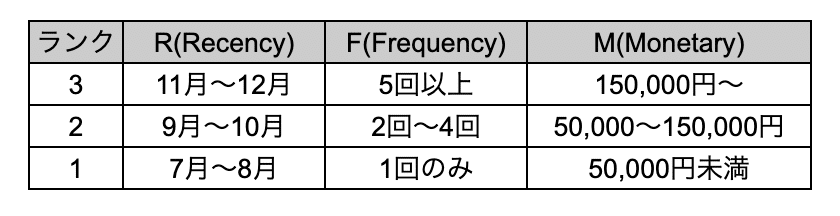
スプシ/Excelにデータをまとめ直す
さていよいよスプシ/Excelの出番です。
今回はスプシ(スプレッドシート)を使用します。
RFM分析をするにあたって必要なデータは4つのみです。
この4つとは、
購入商品ID(何を購入したのか識別できるもの)
顧客ID(顧客を識別できるもの)
購入日
購入金額
たまに、「顧客IDって名前とか性別とか居住地なんかも表に入れた方がいいですか?」という方がいらっしゃるのですが、今回はあくまでもRFM分析のみなので必要ありません。
御社が解決したい課題に沿って、データ内容は調整してください。
CRM(顧客関係管理ツール)やSFA(営業支援システム)なんかを既に導入されている方は、簡単にCSVファイルなどで出力できると思いますが、これらを導入していない場合には購買履歴をスプレッドシート上にまとめていきます。

❸実践編|リアルな分析手順
①目的設定/課題整理→仮説立て
分析の目的はあくまでも課題解決なので、そもそも自社で解決すべき課題を特定します。
例えば今回は売り上げが伸び悩んでいるとしましょう。
ここで仮説として考えられることは、
顧客のLTVが低い
新規顧客を獲得できていない
1回あたりの購入金額が少ない
などがあります。
今回は、この中でも「顧客のLTVが低い」「新規顧客を獲得できていない」をデータを使って細かく分析していきます。
(RFM分析で分かるのは上記2つであり、3つ目はデシル分析などを使って分析していくのが望ましいです)
②データの整理
そしてデータ分析用の加工データを作成します。
具体的には、欠損値/異常値がないかを確認します。
スプレッドシートの場合は、スマートクリーンアップ機能がついているので、このステップは一瞬で終わります。

上部の「データ」>「データ クリーンアップ」>「クリーンアップの候補」をクリックすることで、欠損値/異常値などのクリーンアップ候補を提示してくれます。
③ランク分けの基準を決定
先ほども同様のことを書きましたが、RFM分析のR/F/Mの基準は御社の販売している商品/サービスなどに合わせて定義をしてください。
今回は例として、以下のような基準で定義をしたいと思います。
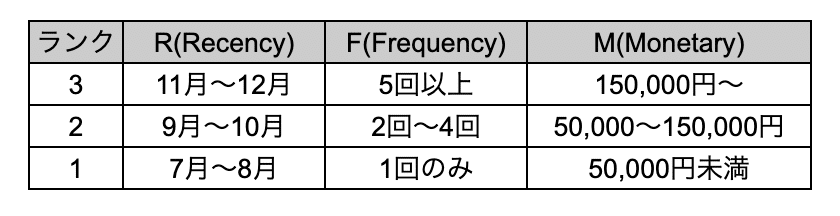
また、グループの定義もしておきます。
こちらも御社に合わせて定義を行なってください。

例えば、以下のような購入履歴があったとしましょう。
<Aさん>
R:11月15日に購入→ランク3
F:3回購入→ランク2
M:累計購入金額160,000円→ランク3
よって、AさんのRFMは(3, 2, 3)となり、表3.2でいうとLTV改善顧客に当てはまります。
④ランク分けを実施→データの特徴を掴む
ここからは、実際にスプレッドシート(またはExcel)を使って、R/F/Mの数字をランクに落とし込んでいきます。
スプレッドシートの
「挿入」>「ピボット テーブル」を選択

「ピボットテーブルの作成」でデータを選択し、挿入先は「新しいシート」にチェックが入っていることを確認し、「作成」をクリックします。
すると下記のように顧客IDに対するデータに並べ替えることができます。
下記画像のB列のように購入日に関してはデフォルトでCOUNTになっているので、こちらはMAXに変更をしてください。

ここまできたら、次はR/F/Mを実際に入力していきます。
先ほど作成したピボットテーブルの横にR/F/Mの列を追加し、ランクを入力していきます。
(Vlookup関数やIf関数を使うと一瞬で終わりますが今回は割愛します。どうしてもこれが気になる方は、個人的に連絡ください。@takashi_notomi )

こんな感じで入力してください。
(上記のR/F/Mの値は適当に入れています。)

そうすると、顧客ID「U-0001」はRFMが(2, 3, 3)で離反顧客だと判断できます。
そして、これをビジュアル化すると以下のようにまとめることができます。「購買頻度」と「最新購入日」で9つにグループ分けを行い、色のグラデーションで「購入金額」を表しています。
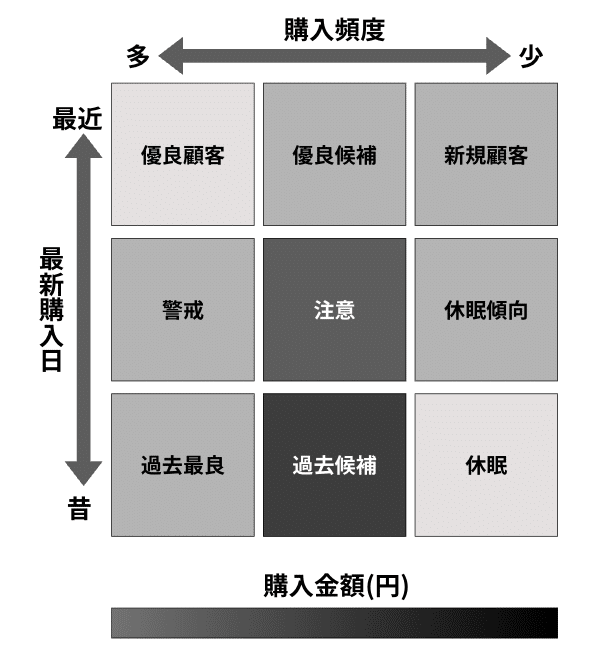
それぞれのグループが全体の何%いるのかを計算していくことで、御社の顧客はどういったタイプが多いのか、また今回立てた仮説に対してどうだったのかを確認することができます。
⑤施策の実施/効果検証
仮説に対して、どのようなデータが出たのかを基に施策を立案します。
そして、効果検証を行います。効果検証を行うことで、次回の分析でさらに精度の高い仮説を出すことができるので、必ず行なってください。
まとめ
今回は、店舗/オンラインショップを運営されている方なら即実践できる(ID-)POSのデータを使った顧客分析(特にRFM分析)について詳しく説明しました。このRFM分析は、3つの観点で顧客の購買行動を分析できるので、それぞれの層に対してより効率的かつ効果的な施策を打ち出すことに有効です。
データ数が多くなってくるとスプレッドシートやExcelを使って分析することは難しくなってきますが、はじめのうちはスプレッドシートやExcelでも十分RFM分析はできます。
今回紹介した方法でぜひRFM分析を行い、御社の売上UPやその他課題解決に繋げてください。
偏愛とマーケティング研究所について
偏愛とマーケティング研究所では、データの集め方、現場で活用できるデータ分析の方法を紹介しています。
「データを活用したいけど、何をしていいのか分からない」
なんて方はお気軽にご連絡ください。
著者: 納富 崇 / NOTOMI Takashi (Twitter: @takashi_notomi)
偏愛とマーケティング研究所 代表 / データサイエンティスト
